Содержание
- 1 Введение
- 2 Часть 1. Что такое черный экран смерти Android?
- 3 Часть 2: 9 способов исправить черный экран Android
- 3.1 1. Перезагрузите ваше устройство.
- 3.2 2. Зарядите свое устройство
- 3.3 3. Принудительный перезапуск
- 3.4 4. Извлеките аккумулятор (если возможно).
- 3.5 5. Загрузка в безопасном режиме
- 3.6 6. Очистка раздела кэша
- 3.7 7. Выполните сброс настроек до заводских настроек (сначала сделайте резервную копию данных).
- 3.8 8. Используйте Dr.Fone – Восстановление системы (Android)
- 3.9 9. Обратитесь за профессиональным ремонтом
- 4 Заключение
Введение
Черный экран смерти Android, или BSOD, — это неприятная проблема, которая иногда может возникать, оставляя пользователей расстроенными и озадаченными. Эта загадочная проблема возникает, когда экран вашего мобильного телефона Android становится полностью темным/черным, и он перестает отвечать на запросы. Возможно, было бы неприятно столкнуться с телефоном, который ничего не показывает, или с планшетом, который потемнел за час.
В этой подробной статье мы углубимся в причины этого. экран андроида черный и предоставим вам девять реальных вариантов обновления вашего Android-смартфона с черный экран смерти. Продолжайте читать, чтобы узнать больше!
Часть 1. Что такое черный экран смерти Android?
Черный экран смерти Android, часто известный как BSOD, представляет собой неприятную проблему, с которой сталкиваются владельцы устройств Android, когда их дисплеи гаснут и не отвечают. В отличие от обычных BSOD ПК, которые часто отображают сообщения об ошибках, BSOD Android отображаются в виде черного экрана без визуальной информации. Как будто ваш смартфон провалился в черную дыру.
Эта запутанная проблема может затронуть различные устройства Android, включая смартфоны и планшеты. Основной причиной могут быть различные факторы, в том числе проблемы с программным обеспечением, аппаратными проблемами или поврежденные программы. Первым шагом в устранении этой проблемы является определение основной причины, и в следующих частях мы рассмотрим 9 практических методов, как исправить черный экран смерти Android и оживить ваше устройство.
Часть 2: 9 способов исправить черный экран Android
Ниже мы определили 9 эффективных способов решения проблемы зависания вашего Android-смартфона из-за неприятной проблемы с черным экраном. Пожалуйста, внимательно следуйте этим шагам, поскольку они устраняют несколько возможных причин проблемы.
1. Перезагрузите ваше устройство.
Перезагрузка Android-смартфона — простой, но успешный метод решения временных проблем и восстановления штатной работоспособности вашего Android-устройства; выполните следующие действия:
Шаг 1. Удерживайте кнопку питания, пока не откроется меню устройства.
Шаг 2. Выберите «Перезагрузить» или «Перезагрузить».

2. Зарядите свое устройство
Разряженная батарея может иногда вызывать пустой экран. Прежде чем идти, убедитесь, что ваше устройство полностью заряжено. Затем выполните следующие действия:
Шаг 1. Используйте функциональный кабель и адаптер для подключения устройства к зарядному устройству.
Шаг 2. Подождите несколько минут, пока не появится экран зарядки.
3. Принудительный перезапуск
Принудительный перезапуск может спасти жизнь, если гаджет перестает отвечать на запросы. Он перезагружает устройство, не влияя на ваши данные. Выполните следующие действия:
Шаг 1. Найдите комбинацию кнопок принудительного перезапуска для вашего устройства. На большинстве смартфонов Android одновременно удерживаются клавиши питания и клавиши уменьшения громкости.
Шаг 2. Удерживайте кнопки 10–15 секунд, пока гаджет не завибрирует или не покажет логотип производителя.

Шаг 3. Нажмите и удерживайте несколько минут, и ваше устройство перезагрузится.
4. Извлеките аккумулятор (если возможно).
Этот метод может успешно исправить черный экран смерти Android, вызванный неисправностями, связанными с батареей на устройствах со сменными батареями.
Шаг 1. Выключите устройство.
Шаг 2. Извлеките аккумулятор, открыв заднюю крышку устройства.
Шаг 3. Подождите около 30 секунд.
Шаг 4. Замените аккумулятор и включите устройство.

5. Загрузка в безопасном режиме
Загрузка смартфона Android в безопасном режиме может помочь определить, является ли стороннее программное обеспечение причиной проблемы с черным экраном. Выполните следующие действия:
Шаг 1. Удерживайте кнопку питания, пока не откроется меню устройства.
Шаг 2. Нажмите и удерживайте кнопку «Выключить», пока не появится приглашение войти в безопасный режим.
Шаг 3. Подтвердите действие и дождитесь перехода устройства в безопасный режим.
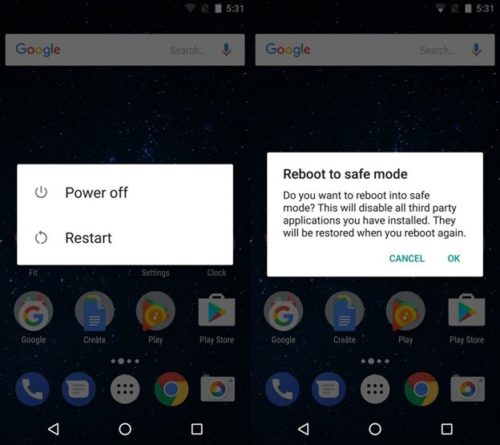
Шаг 4. Если устройство работает правильно в безопасном режиме, возможно, виновата сторонняя программа.
6. Очистка раздела кэша
Накопление файлов кэша может иногда вызывать системные проблемы, например, черный экран. Эту проблему можно решить, очистив раздел кэша.
Шаг 1. Выключите свое устройство.
Шаг 2. Удерживайте одновременно кнопки громкости и питания.
Шаг 3. Перейдите к «Очистить раздел кэша» с помощью кнопок громкости и подтвердите выбор кнопкой питания.
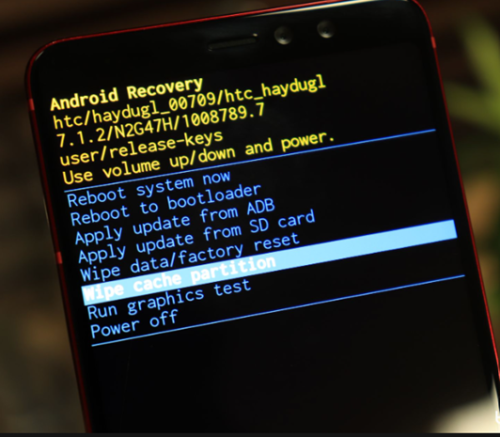
Шаг 4. После завершения нажмите «Перезагрузить систему сейчас».
7. Выполните сброс настроек до заводских настроек (сначала сделайте резервную копию данных).
Сброс к заводским настройкам может потребоваться в качестве последнего варианта устранения постоянных проблем с черным экраном. Прежде чем начать, сделайте резервную копию своих данных, поскольку эта операция стирает все. Выполните следующие действия:
Шаг 1. Перейдите в меню настроек на вашем устройстве Samsung.
Шаг 2. Выберите «Система» > «Резервное копирование и сброс» > «Сброс к заводским настройкам».
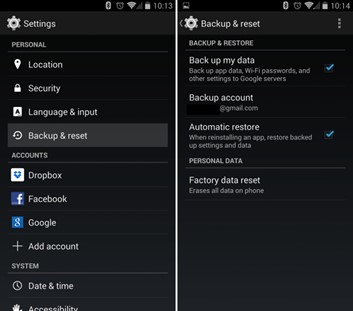
Шаг 3. Подтвердите действие и следуйте инструкциям на экране.
Читайте также: Как сделать карманный генератор для зарядки телефона.
8. Используйте Dr.Fone – Восстановление системы (Android)
Dr.Fone – System Repair (Android) – надежное и эффективное программное решение для решения различных проблем с системой Android, в том числе Андроид черный экран смерти. Он имеет простой в использовании интерфейс и не требует технических знаний. Чтобы решить эту проблему, возможно, вам придется прошить устройство Samsung через Dr.Fone. Чтобы решить проблему с черным экраном Android, выполните следующие действия:
Шаг 1. Загрузите и установите Dr.Fone на свой компьютер.
Шаг 2. Запустите приложение и выберите «Восстановление системы».
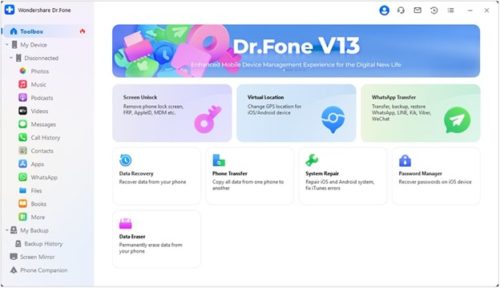
Шаг 3. С помощью USB-кабеля подключите телефон Android к компьютеру.
Шаг 4. Выберите правильный режим восстановления для вашей проблемы (в данном примере «Восстановление Android»).
Шаг 5. Чтобы начать процедуру ремонта, следуйте инструкциям на экране.
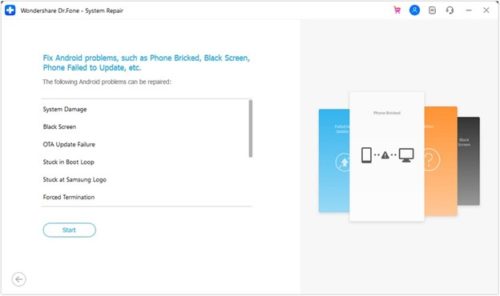
Шаг 6. После этого на вашем Android-смартфоне больше не должен быть темный экран.
В дополнение к этим опциям Wondershare Dr.Fone предлагает профессиональную помощь в устранении проблем с обновлением iOS и простой метод резервного копирования iPhone. Dr.Fone упрощает процедуру благодаря удобному интерфейсу и широким возможностям, гарантируя бесперебойную работу вашего Android-смартфона и защиту важных данных на вашем iPhone.
9. Обратитесь за профессиональным ремонтом
Предположим, ни один из предыдущих способов не работает, и ваше устройство по-прежнему зависает на черном экране. В этом случае необходимо вызвать профессионального техника или производителя устройства для диагностики и ремонта оборудования.
Заключение
Эти 9 исправлений обеспечивают тщательную Черный экран смерти Android решение. В зависимости от серьезности вашей проблемы у вас есть несколько вариантов: от базового перезапуска до комплексных программных решений, таких как Dr.Fone – System Repair (Android). Всегда создавайте резервные копии своих данных перед выполнением любого метода восстановления заводских настроек и при необходимости обратитесь за помощью к эксперту. Вы можете восстановить свой Android-смартфон и попрощаться с запутанной проблемой черного экрана, проявив терпение и применив соответствующую стратегию.




